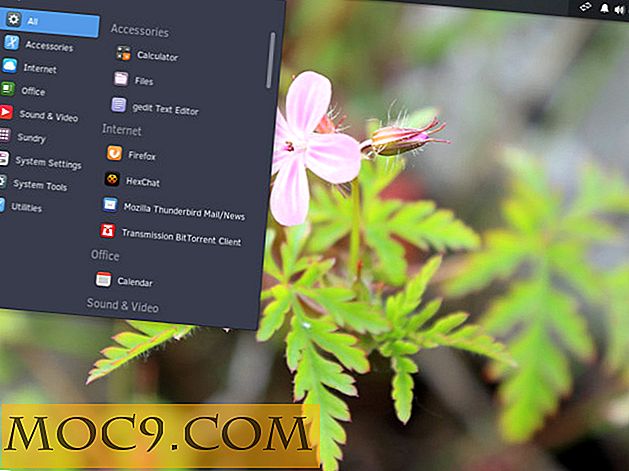Как да възстановите изтрити файлове с помощта на
Понякога работите на компютъра си и файлът се изтрива случайно, или може би трябва да възстановите изгубените си снимки от карта с памет. Пириформ, създателят на CCleaner, предлага безплатен инструмент - Recuva, който може да ви помогне да се справите с подобни проблеми.
Тази удобна програма може дори да възстановява данни след инсталирането на новата ви операционна система или формат на компютъра ви. За мен това е задължително средство.
Нормът вече е обхванал как да използвате Recuva за възстановяване на отдавна изгубени файлове. В този урок ще покрием преносимото Recuva, преносимо приложение, което можете да донесете заедно с вашия USB.
Някои от полезните функции в Recuva включват:
- Възстановяване от повредени или форматирани дискове. Струва си да опитате програма за възстановяване дори ако устройството не работи правилно. Най-добрият вариант в този случай е използването на друг компютър за сканиране на изгубени файлове.
- Възстановяване на изтритите имейли. Recuva, като другите програми от този вид, търси заглавката на файл, опитвайки се да идентифицира съдържанието. Може дори да се използва за възстановяване на изгубени имейли.
- Възстановяване на неа съхранявани документи на Word. Когато работите с Word или други програми на Office, той съхранява временни архиви дори и без ваше знание. Recuva може да ги идентифицира и да възстанови вашата работа.
- Изтрийте файловете, които искате да изтриете завинаги. Лесно е да намерите файлове дори когато са изтрити. Програмата ви помага да изтриете файл, така че да не можете да го възстановите, като използвате други програми.
Помощната програма може да се използва за възстановяване на всякакви документи, снимки, музика или видео.
1. Изтеглете Recuva Portable
2. Разархивирайте изтегления файл. Това е, което ще получите:

Recuva може да работи както в 32-битова, така и в 64-битова система. В зависимост от системната ви архитектура, кликнете двукратно върху иконата, която е най-подходяща за вашата система.

Ще се появи съветникът Recuva и ще ви попита за вида на файловете, които искате да възстановите. Колкото по-конкретно сте, толкова по-бързо ще намерите файл. Тук можете да видите вида документ, който инструментът може да възстанови. Например той може да намери имейли, създадени само от Thunderbird, Outlook Express и Windows Mail, така че ако използвате друг имейл клиент, не използвайте тази опция.

Изберете Местоположение на файла. Ако се занимавате със сложна ситуация, твърд диск, който е форматиран или не сте сигурни къде се намират файловете, най-добрият начин да отидете е да използвате първата опция:

Recuva ще ви попита дали искате да активирате "Deep Scan" . В този случай ще отнеме повече време, за да намерите файлове, но също така ще бъде по-вероятно да намерите файловете, които търсите.

Recuva започва да работи:

Накрая ще ви покаже файловете:

Просто трябва да изберете записите и да кликнете върху бутона Възстановяване. Това е.
Какви други програми използвате, за да възстановите изгубените си файлове?